20.1MB
1.32MB
Kittenblock中文版是一款非常好的机器人编程软件,模块化,孩子也能看懂。它支持MicroBit、MiniLFR、Arduino等设备的编程和烧录。操作起来也很简单,适合的人群也很广。

软件功能
Kittenblock支持Scratch图形化编程,简单易用。非常适合中小学生图形化编程入门。支持在线调试和离线下载代码,让用户DIY更加方便。
两种基本形式,很多玩法都很好玩。
Kittenblock支持wifi无线下载,电脑和手机由APPwifi控制。无线让控制更方便。
Kittenblock支持图形构建块到arduino C++代码,让您从新手到高手无缝前进。
主控板扩展性强,支持市面上常见的电子模块传感器。
汽车底盘坚固,兼容乐高安装孔和树莓Pi安装孔,扩展性强。
软件功能
Kittenblock正式版门槛相当低。而且上手速度快。
也很好理解。
更新速度挺快的。
并且界面更加简洁。
比较符合很多朋友的学习习惯。
Kittenblock中文版的用法
连接引擎的介绍和使用小喵家的早期天使用户可能知道小猫区块1.4x版本有一个连接引擎功能,但是因为1.5x版本框架开始大改,导致不兼容,所以删除了。但是现在软件慢慢稳定了,我们花了3天时间,在1.73迭代中完全重写了连接引擎。
连接引擎的基本用法介绍
Kittenblock正式版是一个专注于硬件编程的平台,但是硬件编程需要布线的步骤。Kittenblock中布线引擎的设计初衷是为了在某种程度上简化这一步,给用户一个更直观的电路连接概念。
更新kitten block 1.73版后,您应该能够看到选项卡栏中多了一个连接的零件:
点击后可以看到一个空画布,左下角有一个“+”图标。这是为了导入电路板或电子模块的图片。目前只支持png格式,导入的图片会以1: 1的形式绘制在画布上。Kittenblock安装目录下的布线目录里有一些我们画的主板和电子模块的图片,大家可以自由使用。
使用上述方法,我们导入一个rosbot主板和一个sr04超声波模块:
之后,我们来模拟一下连接过程。步骤基本如下:
1.在电子模块的引脚上双击鼠标,生成一个线路引脚。
2.按下针点以拖出电线。
3.在另一个引脚处释放鼠标,用导线连接两点。
变色
当两个引脚连接时,即使我们拖动电子模块,新位置也会自动更新。目前,引脚和导线可以改变颜色。具体操作是先点击导线或管脚,右上角会弹出一个颜色选择框。点对应的颜色就可以了~
曲线设置
我们还可以在连线上添加拐点,将连线从直线变为曲线:
双击一个连线,您应该会看到一个新的控制点将被添加。
拖动控制点以弯曲导线。
保存并打开连接结果。
目前保存的项目为sb3时,连接引擎的内容会自动打包到sb3中,所有电子模块的图片也会自动打包到SB3中。当这个sb3打开时,连接内容会自动重新加载。
由于电子模块图片是用sb3文件打包的,即使你把文件给其他朋友,他们的电脑里没有这个电子模块图片也能正常打开。
安装方法
1.从这个网站下载中文版的Kittenblock安装包。2.用压缩软件解压(推荐WinRAR)
3.单击exe文件开始安装。
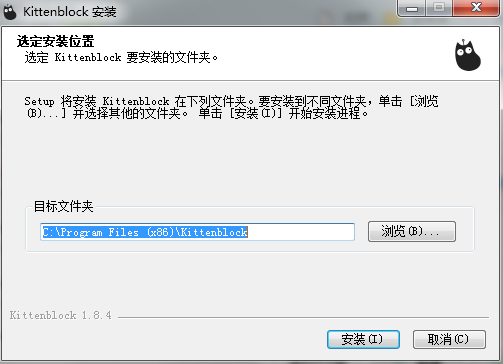
4.然后,您可以看到默认安装位置在驱动器c上。我们单击“浏览”来更改位置。

5.正在安装软件。请耐心等待软件安装。

6.软件安装成功后,单击“完成”完成软件安装。
